Innov-is 1250D
Preguntas frecuentes y solución de problemas |
¿Cómo recuperar un patrón de bordado específico de la computadora a la máquina por medio de una tarjeta USB?
Los patrones de bordado se pueden transferir desde una computadora a la máquina utilizando una tarjeta USB.
Siga el procedimiento a continuación.
Prepare los datos de bordado en la computadora atendiendo a las "Precauciones con datos de bordado".
Asegúrese de leer todas las "Precauciones con datos de bordado" y cúmplalas. De no hacerlo, es posible que los archivos de los patrones de bordado no se recuperen correctamente en la máquina.
Para recuperar patrones de bordado desde carpetas en la tarjeta USB, es necesario que la versión del programa en su máquina sea Ver1.10 o posterior.
Si la versión del programa en su máquina es Ver1.00, vaya a la página de descargas para obtener la actualización del programa, luego actualice su máquina para mejorar la función de la misma.
-
Inserte la tarjeta USB en el puerto USB en su computadora.
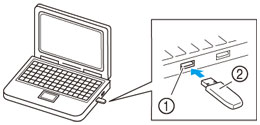
 Puerto USB en la computadora
Puerto USB en la computadora
 Tarjeta USB
Tarjeta USB -
Aparece en la computadora el ícono del “Disco Removible” aparece en “Computadora (Mi computadora)”.
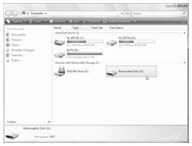
-
Copie los datos de bordado (carpetas y/o archivos de patrones de bordado).
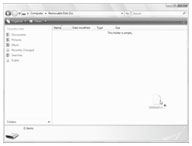
-
Retire de manera segura la tarjeta USB del puerto USB en la computadora.
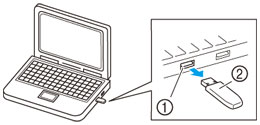
 Puerto USB en la computadora
Puerto USB en la computadora
 Tarjeta USB
Tarjeta USB -
Inserte la tarjeta USB en el puerto USB en la máquina.
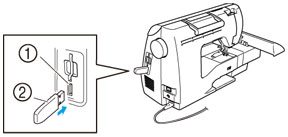
 Puerto USB (para una unidad flash USB [Memoria flash USB])
Puerto USB (para una unidad flash USB [Memoria flash USB])
 Tarjeta USB
Tarjeta USB -
Presione
 (Tecla USB).
(Tecla USB).![Press [USB key].](/g/b/img/faqend/faqh00000581_001/us/es/21769/fuh_rtusb095.jpg)
-
Las carpetas y/o los archivos de los patrones de bordado en el directorio de raíz de la tarjeta USB son mostrados.
-
Los nombres de carpetas se muestran primero, con la figura
 en orden alfabético. Luego, los archivos .pes y luego los archivos .dst se muestran con la figura
en orden alfabético. Luego, los archivos .pes y luego los archivos .dst se muestran con la figura  en orden alfabético.
en orden alfabético.
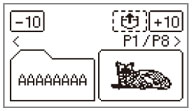
- Los archivos .pes se muestran con una imagen tamaño miniatura y los archivos .dst se muestran por su nombre, el formato de archivo y el tamaño de archivo.
Si aparece el mensaje “Reducir el número de patrones.”, es posible que la tarjeta USB contenga más de 200 patrones (incluyendo carpetas) o que los diseños de bordado contengan demasiados colores (a pesar de que sea posible que no haya más de 200 patrones de bordado).
En este caso, desconecte la tarjeta USB de la máquina, conéctela de nuevo a la computadora y luego elimine de la tarjeta USB unos cuantos patrones de bordado a la vez.
Cierre el mensaje de error en la máquina y luego repita el procedimiento iniciando desde el paso 5. -
Los nombres de carpetas se muestran primero, con la figura
-
Seleccione la carpeta o el patrón de bordado que desea recuperar.
Cambie las pantallas usando (Tecla página anterior) y
(Tecla página anterior) y  (Tecla página siguiente).
(Tecla página siguiente).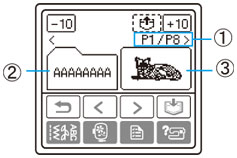
 Número de la página mostrada actualmente respecto al número total de páginas
Número de la página mostrada actualmente respecto al número total de páginas
 Carpeta (nombre de la carpeta)
Carpeta (nombre de la carpeta)
 Archivo del patrón de bordado (imagen tamaño miniatura o nombre de archivo)
Archivo del patrón de bordado (imagen tamaño miniatura o nombre de archivo)Cuando se presiona
![[-10] key](/g/b/img/faqend/faqh00000581_001/us/es/21779/fuh_bwd10_key1.jpg) /
/ ![[+10] key](/g/b/img/faqend/faqh00000581_001/us/es/21780/fuh_fwd10_key1.jpg) , la visualización de carpetas y/o patrones de bordado se mueve hacia adelante o hacia atrás en incrementos de 10.
, la visualización de carpetas y/o patrones de bordado se mueve hacia adelante o hacia atrás en incrementos de 10.-
Cuando ha seleccionado una carpeta
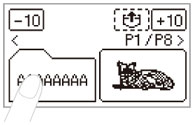
Los archivos de los patrones de bordado en las carpetas son mostrados. Proceda al paso 9.
-
Cuando ha seleccionado un patrón de bordado
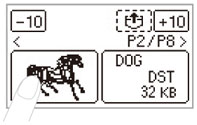
El patrón de bordado se muestra con un realce invertido.
Proceda al paso 10.
-
-
Seleccione el patrón de bordado que desea recuperar.
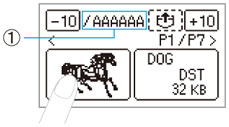
 Nombre de la carpeta (Se muestran solo hasta 6 caracteres cuando una carpeta es seleccionada).
Nombre de la carpeta (Se muestran solo hasta 6 caracteres cuando una carpeta es seleccionada).Para volver al directorio de raíz, presione
 (Tecla de retorno).
(Tecla de retorno).
-
Presione
 (Tecla para recuperar).
(Tecla para recuperar).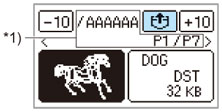
*1) La visualización de esta parte cambia según la operación en el paso 8.
-
El patrón de bordado guardado se recupera.
Aparece la pantalla de bordado y podrá bordar el patrón de bordado recuperado. -
Ajuste el patrón de bordado según su deseo y luego comience a bordar.
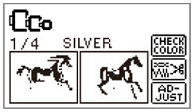
Precauciones con datos de bordado
|
Observe las siguientes precauciones al utilizar datos de bordado que no sean los creados y guardados en esta máquina. Al utilizar datos de bordado que no sean nuestros patrones de bordado originales, el hilo o la aguja se podrían quebrar al coser con una densidad de puntada que sea muy fina o al coser tres o más puntadas superpuestas. En este caso, utilice uno de nuestros programas de "software" de bordado para editar los datos de bordado.
|
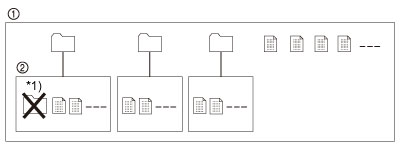
 Directorio de raíz de la tarjeta USB
Directorio de raíz de la tarjeta USB Subdirectorio
Subdirectorio : Carpeta
: Carpeta : Archivo de datos de bordado
: Archivo de datos de bordado (Tecla para recuperar) para mostrar el diseño en la pantalla.
(Tecla para recuperar) para mostrar el diseño en la pantalla.